正版Win10怎么彻底关闭windows defender安全软件
时间:2018-01-25 来源:互联网 浏览量:
导读:windows defender是win10系统自带的一款安全软件,每开机都会自启,非常消耗系统资源,而且这个软件是无法关闭开机自启的。当初 小编我为了关闭它,也废了很大的劲,才找到关掉它的方法。下面给大家分享操作方法和截图。
方法一:关闭此软件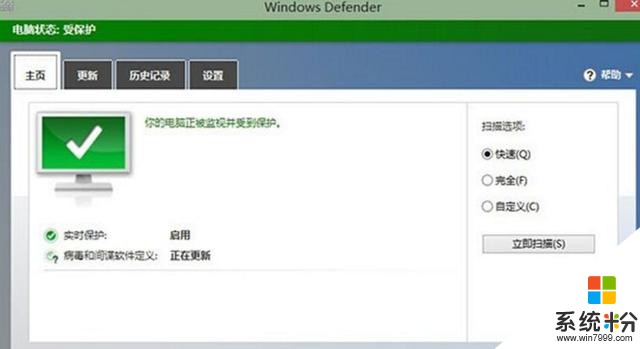
点击开始菜单,在里面点击设置,进入win10的系统设置。
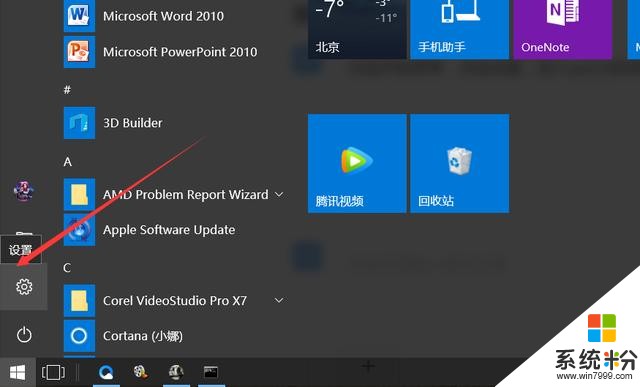
在弹出的windows设置中,点击右下角的“更新和安全”。
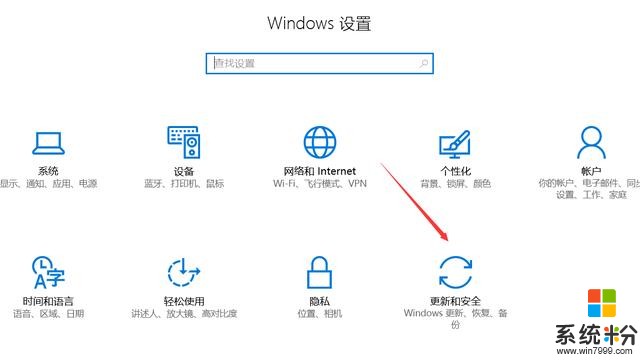
进入后点击左侧的windows defender,如果上面有停用选项,直接点击停用即可,如果没有就把下面的开关都关掉。
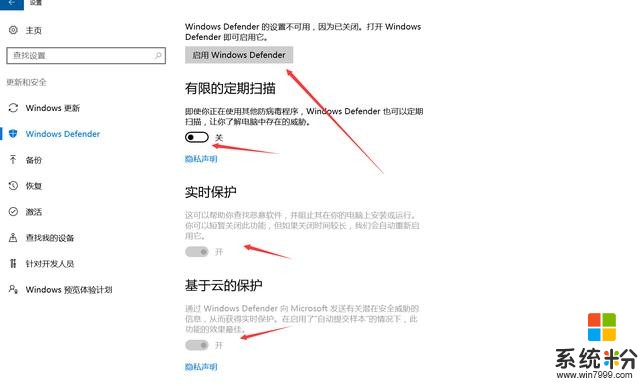
电脑管家和360都是带文件粉碎功能的,我们找到C盘根目录的windows defender源文件,文件地址:C:\Program Files\Windows Defender\MsMpEng.exe"
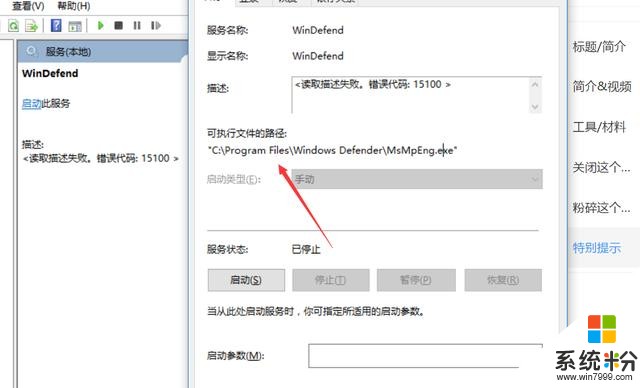
找到文件以后,右击鼠标选择电脑管家文件粉碎,点击文件粉碎。
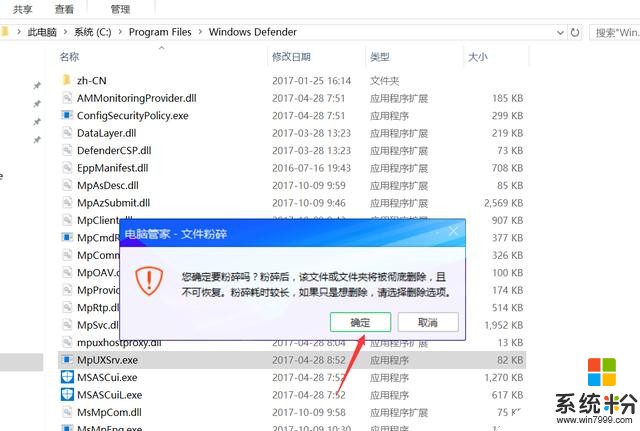
提示文件粉碎成功,这个安全软件的主程序就被粉碎掉了,以后就不会再开机自启了。
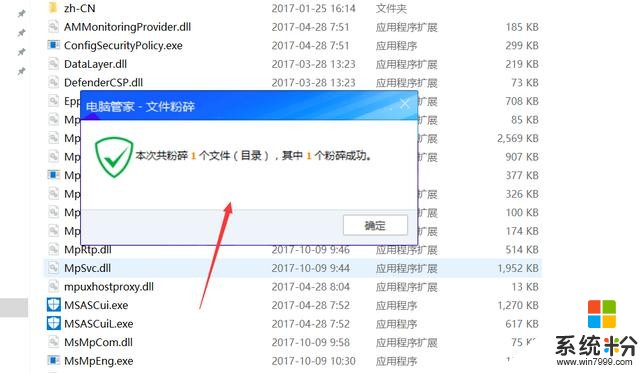
我要分享:
相关资讯
- win10系统快速搜索(Windows Search)功能被禁用了怎么办
- 如何使用Win10自带的杀毒软件Windows Defender?
- 彻底关闭win10创意者更新版本自带的windows defender杀毒软件
- 教你win10服务中关闭windows更新的方法
- win10创意者如何彻底禁用windows defender
- Windows现20年漏洞, 微软推荐用户升级Win10解决
- 一步到Win10 RS4?微软已关闭Windows Insider跳跃预览通道
- win10怎么关闭网络防火墙 win10关闭防火墙办法
- AV-TEST: 2017年Windows 10杀毒软件排名 微软Windows Defender垫底
- 厉害了微软!Windows10 Defender云保护8秒内检测并删除恶意软件
热门手机应用
最新热门游戏
微软资讯推荐
- 1 春季新款!微软推出无线鼠标Surface 仅售738元 网友:真的?
- 2 微软雷蛇出阵, PC党迎狂欢一夜: “吃鸡版”Surface Book 2来袭
- 3 Windows 10新版17093推送:系统级HDR支持
- 4小动作大效果!安装Win10后再忙也要做的十项优化设置
- 5微软苏菲/新iPad双陷“屏幕门”: 辣眼睛
- 6微软新的Xbox One X的是一个野兽, 但也面临着一场艰苦的战斗
- 7市值被苹果超越,微软业绩却超预期增长
- 8微软电子书启示录:花钱买来的虚拟产品真的属于你吗
- 9微软遭美国反腐败调查:卖软件给匈牙利政府时可能给过回扣
- 10iPhone 8 遇冷, 渠道和黄牛要哭/微软 Office 2007 下个月停止服务
